いつも大変お世話になっております、そうすけ(@sosuke14jp)です。
大変ご好評(?)頂いております「1からGoogle+を勉強してみよう」シリーズも今回で4回目となります。
いよいよ勉強のために呼んでいる書籍も1冊目が終わりに近づいてきました。
そんな今回は「Google+ページ」について、いつも通り学んだことを書き残しておきます。
SPONSORED LINK
Google+ページって何ぞや?
「Google+ページ」とは、Google+内に作成するWebページのことです。Facebookでいう「Facebookページ」と同じような機能を持っています。
Google+ページは企業や団体が利用すると、その広告や集客に役立つものですが、個人ユーザーでもこのページを作成・管理することは可能です。例えば自身が書いているブログの宣伝に使ったり、趣味の同じ仲間と集えるようなページを作るということも可能です。
Google+ページを作成するためには、Google+やGmailを利用しているGoogleアカウントが必要です。なお1つのアカウントで複数のGoogle+ページを持つことも可能です。
またGoogle+ページを作成すると、そのページとしてのアカウント(例:そうすけブログ.comのページを作成した場合は、そうすけブログ.comというアカウント)が付与され、そのアカウントで通常アカウント同様にGoogle+を利用することも可能です。
Google+ページを作ってみよう!
ちょうど当ブログ(そうすけブログ.com)のGoogle+ページをいつか作成しようと思っていたところでしたので、今回の機会に作ってみたいと思います。
まずはGoogle+から「ページ」を開き、画面右側に表示される「ページを作成」をクリックします。

すると、まず作成するGoogle+ページがどういったジャンルのものなのかを聞かれます。ジャンルは「地域のお店や場所」「商品/ブランド」「会社、機関、組織」「芸術、エンターテインメント、スポーツ」と「その他」の5つにわかれています。今回作成するブログが含まれそうなジャンルは無さそうですので、「その他」を選びます。
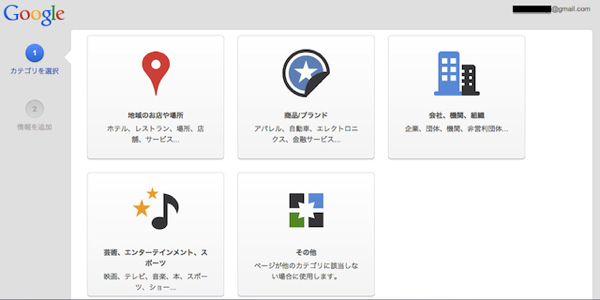
次に「作成するGoogle+ページの名前」「外部に持っているウェブサイトのアドレス」「対象年齢」を入力します。外部にウェブサイトを持っていない場合は、アドレスの入力は不要です。また、対象年齢は「すべてのGoogle+ユーザー」「18歳以上」「21歳以上」「アルコール関連」の4つから選択します。入力が終わったら「次へ」を選びます。
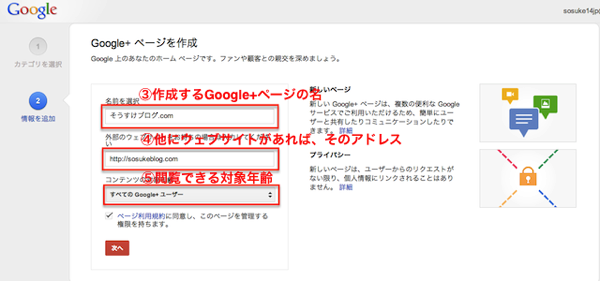
すると新しいページが作成された旨、通知が表示されます。続いて細かい情報を登録していくため、「使ってみる」を選びましょう。
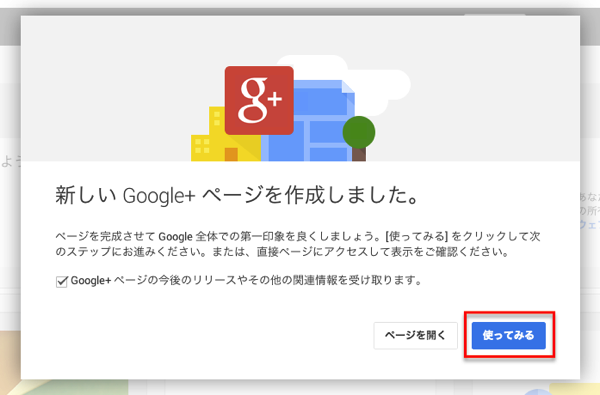
Google+ページをカスタマイズしてみよう!
ここまでGoogle+ページの作成をしてきましたが、現在の状態でページのプロフィールを見てみるとこのように最低限の情報しか入力されていない状態になっています。プロフィール写真やカバー写真、またそれ以外の情報等、自分好みにカスタマイズできる部分はまだたくさんありますので、次はカスタマイズを行なってみます。
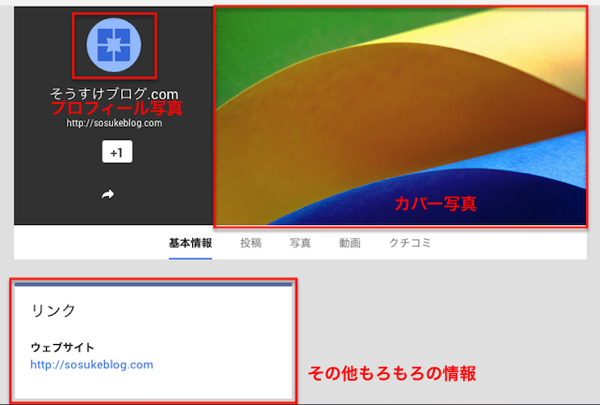
ということで、さきほどGoogle+ページを作成した後に「使ってみる」を選択しているとこのような画面が表示されます。字が小さくて見づらいですが、現在のGoogle+ページの完成度は6%となっており、プロフィールやカバーの写真、連絡先やウェブサイトのリンクを更に登録できますのでこれを順に行なっていきます。
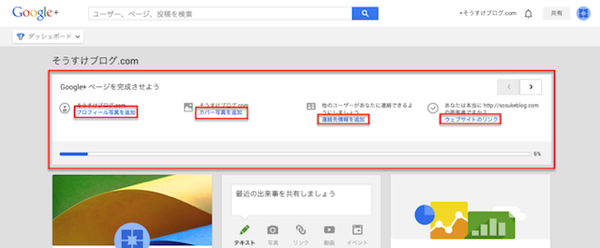
まずはプロフィール写真を追加することにします。「プロフィール写真を追加」をクリックするとプロフィール写真の登録画面が表示されますので、「プロフィール写真を設定」を選択します。
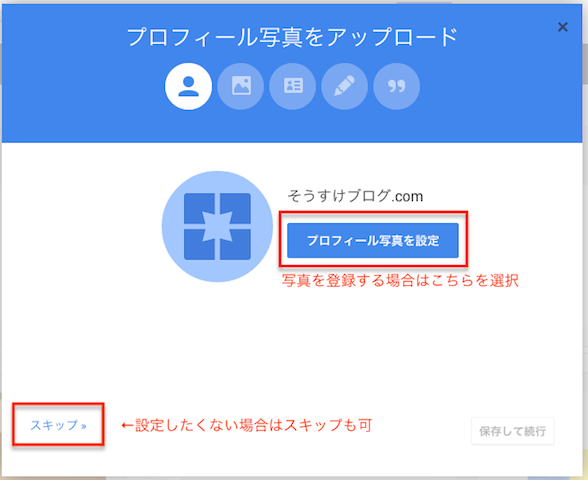
登録する写真は ①パソコン上 ②Google+上のアルバム内 ③Google+上に存在している自分が写った写真 ④ウェブカメラで今から撮影 の4つの方法でアップロードすることが可能です。今回はパソコン上からアップロードするので「パソコンから写真を選択」を選択します。
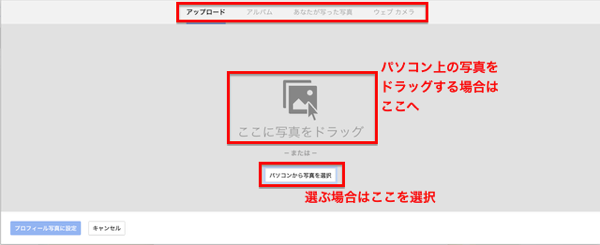
そして好きな写真を選ぶと写真の編集(必要箇所のトリミング、左右回転)画面になるので、必要に応じて編集の上「プロフィール写真に設定」を選択します。
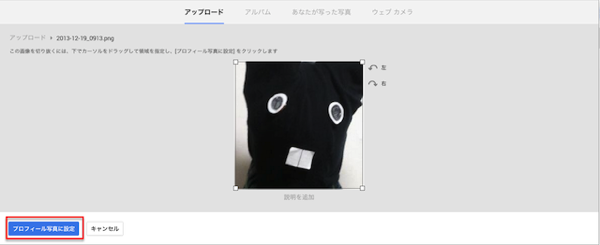
すると先ほどの画面にアップロードした写真が反映されているはずです。これで良ければ「保存して続行」を選択します。
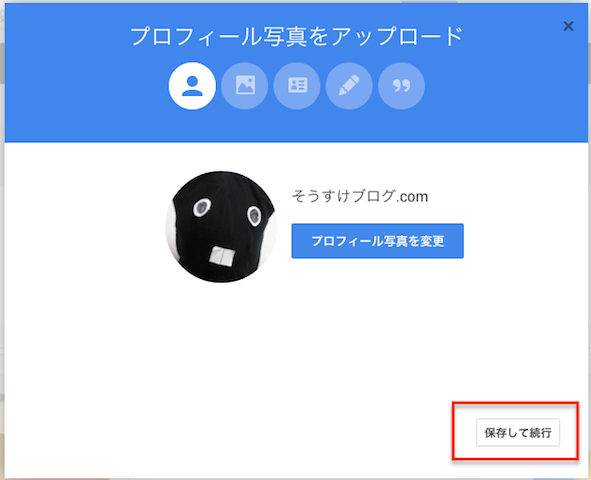
続いてカバー写真の変更に移ります。「カバーを変更」を選択します。
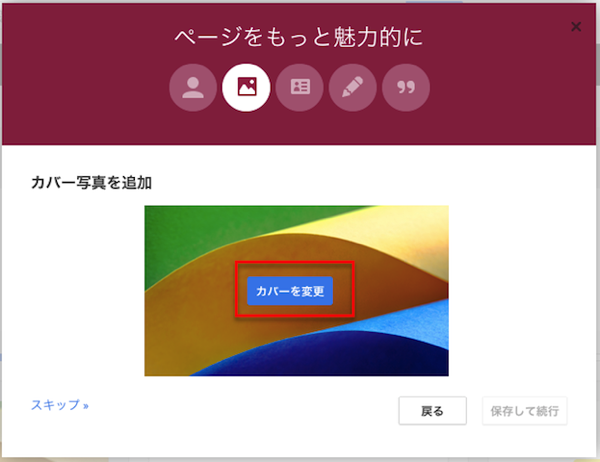
カバー写真は ①ギャラリー(既存の写真) ②アップロード ③Google+上のアルバム ④過去に登録したカバー写真 の4つから選ぶことが可能です。今回はとりあえず①から選ぶことにします。ということで好きな写真を選びます。
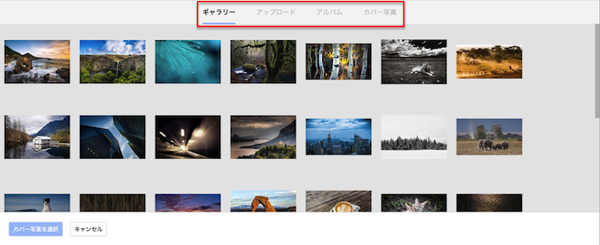
すると選んだ写真の切り抜き画面に変わりますので、必要に応じて切り抜いた後に「カバー写真を選択」を選択します。
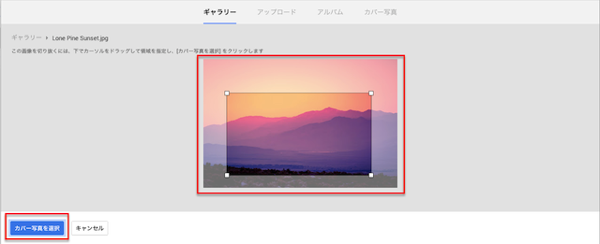
選択したカバー写真が希望通りに表示されていたら「保存して続行」を選びます。
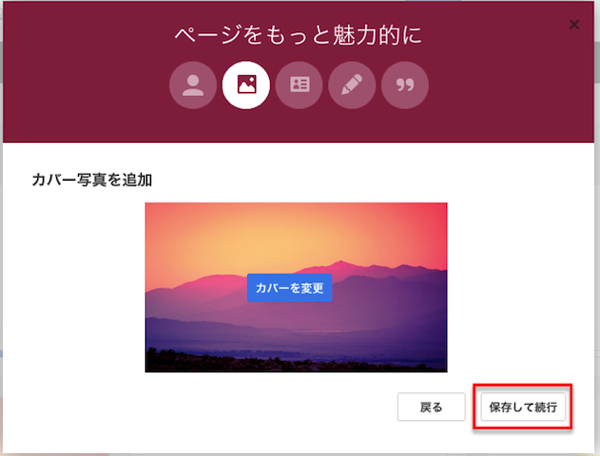
次は連絡先情報の登録です。連絡先として登録できる情報は「電話」「携帯電話」「メール」「FAX番号」「ポケベル」「チャット」「住所」の7つです。またこれらの情報の公開範囲も「一般公開」「指定のサークル」「自分だけ」「カスタム(細かく指定)」の4つから選ぶことができます。入力が終わったら「保存して続行」を選択します。
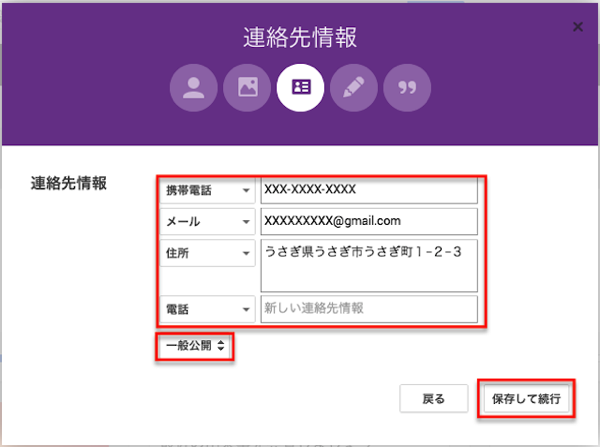
ページの紹介文も登録しましょう。ここにはこのGoogle+ページを探している人が見つけ易いように、紹介文を書くことができます。またこの紹介文についても先ほどの連絡先情報同様、公開範囲を4つから選ぶことができます。入力が済んだら「保存して続行」を選択します。
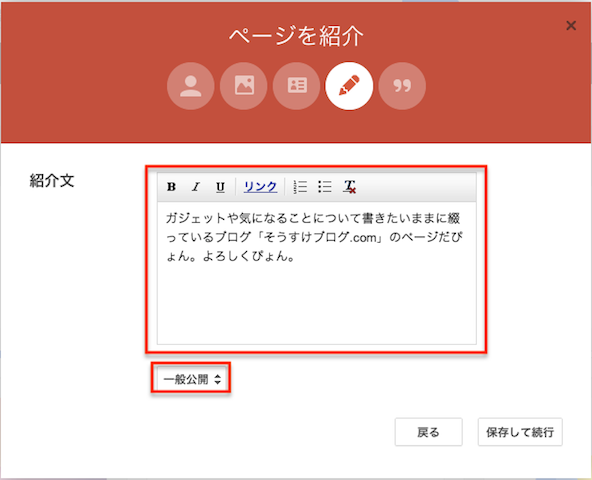
最後はキャッチフレーズの設定です。先ほどの紹介文とは違い、ここには20文字までしか登録することができません。分かり易いキャッチフレーズを入力しましょう。入力後はこれまで同様「保存して続行」を選択します。
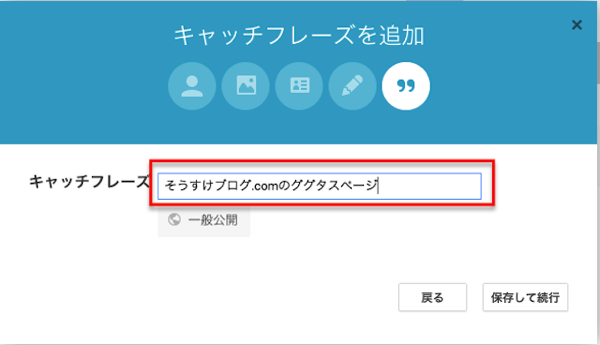
これでプロフィール設定が91%まで完了したとのことです。「完了」を選択します。
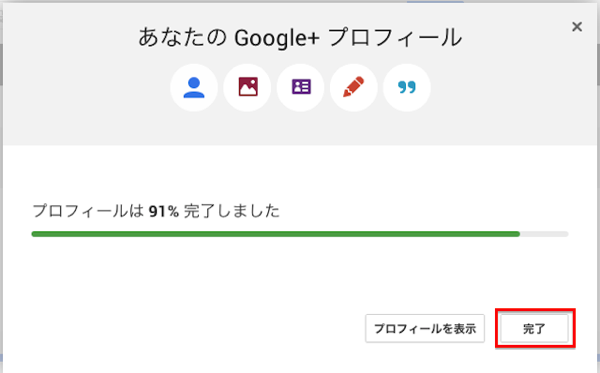
そして残りの9%は先ほど登録したウェブアドレスの所有者が自分であるかどうかの確認ができれば完了となります。「ウェブサイトのリンク」を選択します。
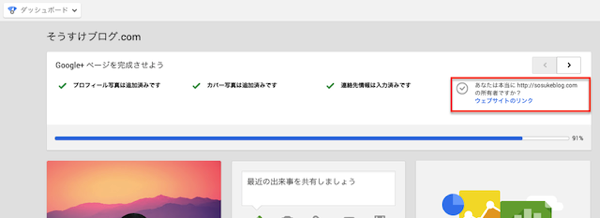
登録したウェブサイトを既にGoogleウェブマスターツールに登録している場合は「リクエストの送信」を選択することでGoogle+ページへのリンクを要求(=所有者確認)することが可能です。ということで「リクエストの送信」を選択します。
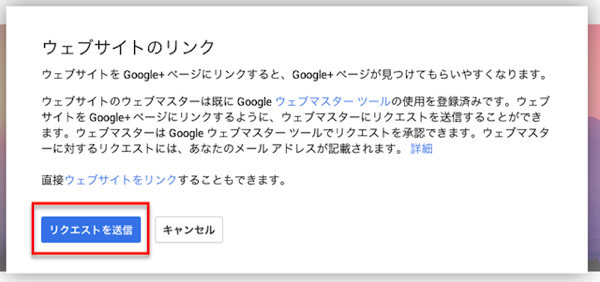
するとこのようなメッセージが表示され、ウェブマスターへリンクのリクエストが送信されました。

Googleのウェブマスターツールを確認してみると、新着メッセージが届いています。
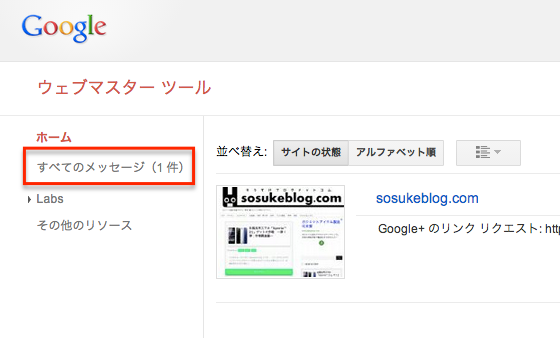
先ほどリンクリクエストを送った件であることを確認して、メッセージを開きます。
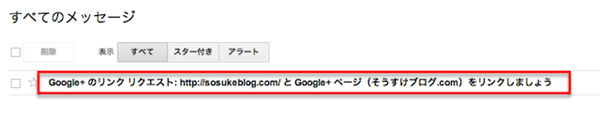
するとリンクリクエストの詳細(誰から、何と何のリンクをしたい旨の要求なのか)が書かれていますので、「このリクエストを承認または却下してください。」を選択します。
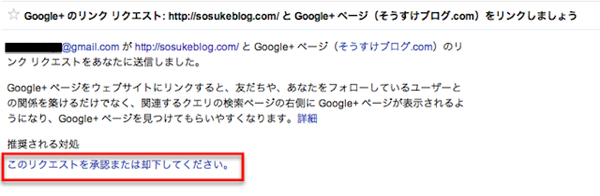
承認画面が表示されますので、問題なければ「承認」を選択します。
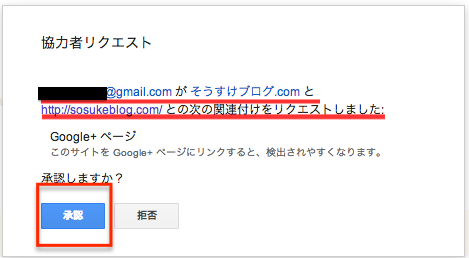
これで後は登録が完了されれば、リクエスト主のメールアドレス(上の画像に表示されているメールアドレス)にメールが届きます。またGoogle+ページの「基本情報」のタブでウェブサイトの横にチェックマークが表示されます。なお承認〜チェックマーク表示までには数日かかることがあります。
最後にGoogle+ページの様子を確認してみます。プロフィール写真やカバー写真、
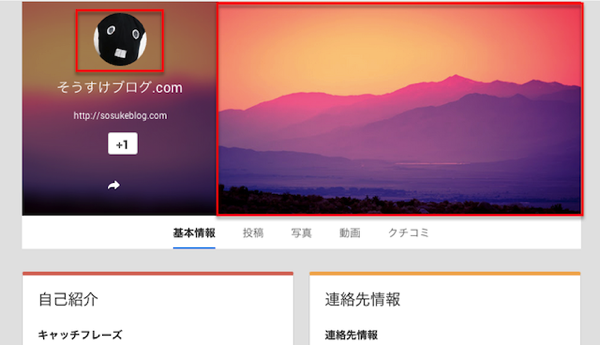
キャッチフレーズや紹介文、連絡先情報がきちんと反映されていれば完了です。
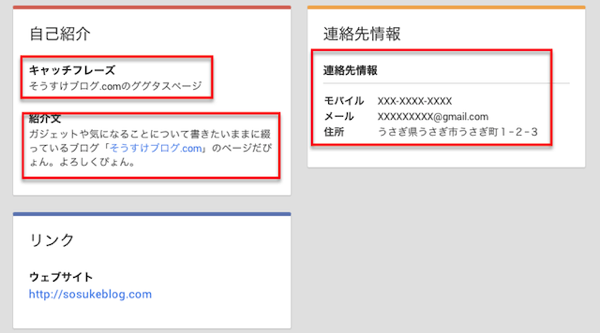
お疲れさまでした。
そうすけは思った
ずらずら書いたら長くなってしまいました(笑)
うまく活用すれば便利なものに間違い無さそうですが、今の時点でそうすけ個人としてはまだ理解が足りない部分が多いですね。特に通常のGoogle+アカウントとGoogle+ページアカウントの使い分けをどうすべきなのか、きちんと整理が出来ていないので、その点は使いながら少しずつ線引きしていければと思います。
とりあえず今回で1冊目の書籍をすべて読み終えました。明日以降は2冊目(より応用的な内容と思われる)を読み進めながら、更なる理解に努めていきます。がんばろう。
以上、何卒よろしくお願い申し上げます。


